HTTP/HTTPs监控分为内网监控和外网监控,下面分别介绍如何查看内网和外网监控项目,请选择要查看的内容:
一、查看外网监控项目
在监控项目列表中,点击监控项目查看监控项目详情,如下图所示。

在监控项目详情页面,您能够:
n 查看监控项目的基本信息,包括当前监控项目的名称、URL、频率和类型。
n 查看概览、可用率统计、响应时间统计、每日统计、历史快照、SLA证书、告警消息等信息。
n 执行快捷设置,包括设置自定义告警、设置告警通知和自定义监测点。
n 管理监控项目,包括添加分类、添加比较、开启/暂停监控、修改监控和删除监控项目。
1、查看监控概览
在“概览”页面查看监控概览信息,包括当前状态和概要统计。
1)查看当前状态
当前状态即监控项目在当前时间点的状态,因此当您刷新页面时,当前状态的数据会随时发生变化。您可以按照地图或监测点来查看监控项目的当前状态。
n 在地图中查看监控项目的响应时间
您可以选择在世界地图或中国地图中查看响应时间。
在地图左下方的图例中,拖动红色或绿色滑块可按响应时间选择要查看的地区。从绿色到红色,响应时间逐渐增长。
选择一个地区,查看当前地区的响应时间、响应时间最慢的十个地点及每个运营商的响应时间。
n 在地图中查看监控项目的可用性
您可以选择在世界地图或中国地图中查看可用性。
在地图中,绿色表示监控项目在当前地区可用,黄色表示部分可用,红色表示不可用。
选择一个地区,查看当前地区是否可用、可用性最低的10个地点及各运营商的可用性。
n 按监测点查看当前状态
在监测点列表中,查看监控项目所有监测点的响应时间和可用性。
§ 点击响应时间查看响应时间统计详情。
§ 点击可用性查看可用率统计详情。
§ 点击<导出Excel>按钮导出所有监测点的当前状态。
2)查看概要统计
您可以查看一段时间内,监控项目的可用率、响应时间和故障状态占比的统计数据。
在右上方的时间栏中选择时间范围,其中:
n 今天:查看当天(00:00到当前时间前一个整点)的统计数据。例如当前时间为09:58,则您能查看00:00到09:00的统计数据。
刷新页面时,今天的监控数据会随时发生变化。
n 昨天:查看昨天(00:00到24:00)的统计数据。
n 最近一周:查看最近七天(当天和前六天)的统计数据。
n 自定义:查看选择的起止日期范围内的统计数据。
点击<![]() >图标将曲线图保存为图片。
>图标将曲线图保存为图片。
2、查看可用率统计
在“可用率统计“页面查看可用率统计详情,包括基本信息和监测点数据。
1)查看基本信息
在右上方的时间栏中选择或自定义时间范围并在地图中选择一个地区。
您可以查看这段时间内监控项目的可用率统计数据,包括当前地区的平均可用率、平均可用率最低的10个地点及每个运营商的平均可用率。
此外,你还能查看这段时间内监控项目的所有监测点中可用率最低的5个监测点、故障时间最长的5个监测点及故障次数最多的五个监测点。
2)查看监测点数据
在右上方的时间栏中选择或自定义时间范围后,选择地区或运营商来筛选监测点。
选择一个指标,查看监测点排行,其中:
n 可用率:按监测点可用率的高低,由低到高显示。
n 故障时长:按监测点故障时长,由长到短显示。
n 故障次数:按监测点故障次数,由多到少显示。
n 点击<![]() >图标查看所有监测点的可用率排行及对应的故障时长、故障次数。
>图标查看所有监测点的可用率排行及对应的故障时长、故障次数。
您可以查看具体监测点或某一地区的统计数据:
n 点击监测点查看具体统计数据,包括概要统计、可用率统计、失败原因占比和故障时间统计。
n 选择地区和运营商,查看当前地区和运营商的统计数据,包括概要统计、可用率最低的5个监测点、失败原因占比和故障时间统计。点击<导出>按钮可导出地区可用率详细数据。
n 在“故障时间统计”列表中,点击故障时间查看对应历史快照。
3、查看响应时间统计
在“响应时间统计“页面查看响应时间统计详情,包括基本信息和监测点数据。
1)查看基本信息
在右上方的时间栏中选择或自定义时间范围并在地图中选择一个地区。
您可以查看这段时间内监控项目的响应时间统计数据,包括当前地区的平均响应时间、响应时间最慢的10个地点及每个运营商的响应时间。
此外,你还能查看这段时间内监控项目的所有监测点中响应时间最慢的5个监测点、响应时间最长的5个监测点及响应时间最慢的五个监测点。
2)查看监测点数据
在右上方的时间栏中选择或自定义时间范围后,选择地区或运营商来筛选监测点。
在监测点列表中,监测点按响应时间的快慢,由慢到快显示。您可以查看具体监测点或某一地区的统计数据:
n 点击监测点查看具体统计数据,包括概要统计、响应时间最慢的5个监测点、平均响应时间详细统计、各时段响应时间和响应时间分布。
n 选择地区和运营商,查看当前地区和运营商的统计数据,包括概要统计、响应时间统计、平均响应时间详细统计、各时段响应时间和响应时间分布。点击<导出>按钮可导出地区响应时间详细数据。
n 在“平均响应时间详细统计“中,查看DNS域名解析、建立连接、服务器计算和下载内容四个阶段所用时间的变化曲线。
4、查看每日统计
在“每日统计“页面查看所有监测点的每日统计详情,包括可用率和响应时间。
在右上方的时间栏中选择或自定义时间范围后,选择地区或运营商来筛选监测点。
您可以查看具体监测点或某一地区的统计数据:
n 点击监测点查看每天统计数据,包括每天的故障率、最快响应时间、平均响应时间和最慢响应时间。
n 选择地区和运营商,查看当前地区和运营商的每天统计数据,包括每天的故障率、最快响应时间、平均响应时间和最慢响应时间。
n 点击<可用率报告>按钮查看监测点的可用率统计详情。
n 点击<响应时间报告>按钮查看监测点的响应时间统计详情。
5、查看历史快照
在监控项目创建时,可以开启“记录节点故障快照”功能。当监测点发生故障或着触发自定义的告警阈值时,您可以在监控项目的历史快照中查看故障时所有监测点的状态。
在“历史快照“页面查看所有监测点的历史快照,了解检查详情。
1)查看历史快照
在右上方的时间栏中选择或自定义时间范围后,选择地区或运营商来筛选监测点。
您可以查看具体监测点或某一地区的历史快照:
n 点击监测点查看历史快照,包括检查时间、是否可用、状态和响应时间。
n 选择地区和运营商,查看当前地区和运营商的历史快照,包括检查时间、是否可用、状态和响应时间。
2)查看检查快照
点击<查看检查快照>按钮查看监测点在特定时间的检查详情。
检查结果为可用时,您能查看如下信息:
n 概述:包括检查时间、检查结果、监测点状态、响应时间、响应服务器IP、下载字节数和下载速度。
n 响应时间报告:查看响应时间四个阶段所占比重,即DNS域名解析、建立连接、服务器计算和内容下载分别消耗的时间。
n HTTP响应头信息:查看HTTP响应头信息,例如Server、Date、Connection等,每个监控项目的HTTP响应头信息会略有不同。
检查结果为失败时,只能查看概述信息。
点击<上一次:检查日期>按钮查看上一次的检查快照;点击<下一次:检查日期>按钮查看下一次的检查快照。
6、查看SLA证书
SLA证书是监控宝根据全球100多个监测点对目标网站的可用率检测结果自动生成的。SLA证书展示了网站的可用率、故障时长、故障次数及目标网站的服务等级。
在“SLA证书“页面中,按时间查看当前监控项目的所有SLA证书。
点击右上方的社交平台链接,您能够将SLA证书分享到微信、QQ空间、新浪微博、腾讯微博和豆瓣网。
此外,您还能通过如下代码将SLA证书嵌入到您的网站中:
<script src="http://exp.jiankongbao.com/sla.php?t=3cfb5616d126050c" type="text/javascript"></script >
嵌入后,将生成一个SLA证书图标,点击图标可查看最近一个月的网站SLA证书信息。
7、查看告警消息
在“告警消息“页面查看所有告警消息记录,包括故障信息、提醒消息和系统消息。
告警消息以天为单位显示,最新告警消息显示在最上方。您可在上方的时间栏中自定义时间范围。
n 点击告警消息对应的<![]() >图标查看监控项目的历史快照。
>图标查看监控项目的历史快照。
n 点击告警消息对应的<![]() >图标查看已经发送的告警消息。
>图标查看已经发送的告警消息。
n 点击监控项目名称查看监控项目详情。
消息分类说明
“ ”:表示当前告警为故障信息。由网站或服务器自身问题引起的严重故障,导致服务中断时,您会收到故障消息。
”:表示当前告警为故障信息。由网站或服务器自身问题引起的严重故障,导致服务中断时,您会收到故障消息。
“ ”:表示当前告警为提醒信息。设置自定义告警线后,一旦触发,您会收到提醒消息。
”:表示当前告警为提醒信息。设置自定义告警线后,一旦触发,您会收到提醒消息。
“![]() ”:表示当前告警为系统信息。当内网监控的采集器无法获取性能数据时,会记录系统消息,这时候您需要进行相应的检查。
”:表示当前告警为系统信息。当内网监控的采集器无法获取性能数据时,会记录系统消息,这时候您需要进行相应的检查。
8、快捷设置
查看监控项目详情时,您还能进行快捷设置,包括自定义告警设置、告警通知设置和自定义监测点。
1)设置自定义告警
在“自定义告警设置“页面,您可以自定义告警线,详细说明请参考”2.1.2设置项目公开范围“中的相关内容。
此外,点击<批量应用到其他站点任务>按钮,可将当前监控项目的自定义告警批量应用到其他监控项目。
![]() 只能选择监测点相同的监控项目,否则不能应用。
只能选择监测点相同的监控项目,否则不能应用。
2)设置告警通知
在“告警通知设置“页面,您可以设置告警通知的项目公开范围和告警方式,详细说明请参考”2.1.3设置项目性能监测“中的相关内容。
此外,点击<批量应用到其他站点>按钮,可将当前监控项目的告警通知设置批量应用到其他监控项目。
3)自定义监测点
在“自定义监测点“页面,您可以自定义监测点分组。
在已有的监测点分组中选择一个分组,点击<设定监测点分组>按钮保存设置即可。没有合适的监测点分组时,点击<创建监测点分组>按钮进入【用户中心→账户设置→监测点设置】创建新的监测点分组。
此外,点击<批量应用到其他站点任务>按钮,可将当前监控项目的监测点设置批量应用到其他监控项目。
二、查看内网监控项目
内网监控项目需要您自行设置内网采集器来部署监测点,因此内网监控项目的监测点与外网监控的不同,查看的方式和内容略有不同。下面对与查看外网监控项目不同的内容进行说明。
首先在监控项目详情页面,设置时间范围后,您能够设置图表的排列方式:按小时、按天、按周或者按月显示。
1、查看监控概述
在“概述”页面,您能够查看可用率统计、监测点当前状态、监测点可用率和监测点响应时间。
n 点击<添加到自定义视图>按钮能够将可用率统计图添加到自定义视图。
n 点击<每日统计>按钮能够查看每日统计。
2、查看可用率统计
在“可用率统计”页面,您能够查看所有监测点的平均统计数据和每个监测点的统计数据,包括平均可用率统计、故障时间统计和失败原因统计。
n 点击<添加到自定义视图>按钮能够将平均可用率统计图添加到自定义视图。
n 点击<导出CSV>按钮将监测点可用率统计详情保存到本地。
3、查看响应时间统计
在“响应时间统计”页面,您能够查看所有监测点的平均统计数据和每个监测点的统计数据,包括平均响应时间统计、响应时间详细统计、各时段平均响应时间和响应时间分布。
n 点击<添加到自定义视图>按钮能够将可用率统计图添加到自定义视图。
n 点击<每日统计>按钮能够查看每日统计。
n 点击<导出CSV>按钮将监测点可用率统计详情保存到本地。
4、查看监测点响应时间统计
在“监测点响应时间统计”页面,您能够查看监测点间平均响应时间的比较。
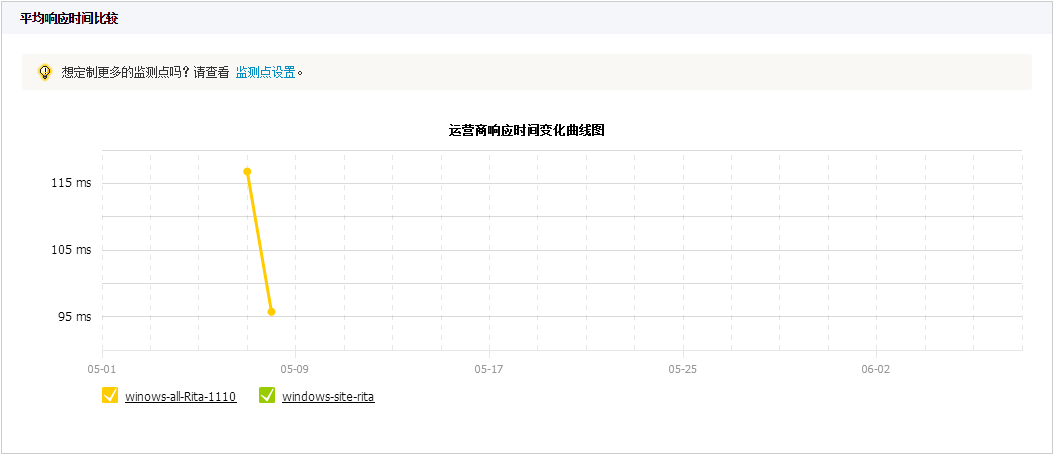
5、查看Google统计报告
在“Google统计报告”页面,您能够查看已经绑定的Google统计数据与网站性能数据的对比分析报告。
![]() 您必须在【用户中心→账户设置→Google统计授权】中授权监控宝获取您在Google统计中的数据,并在【Google统计设置】中绑定查询的Google统计数据。
您必须在【用户中心→账户设置→Google统计授权】中授权监控宝获取您在Google统计中的数据,并在【Google统计设置】中绑定查询的Google统计数据。
6、查看每日统计
在“每日统计”页面,您能够查看所有监测点的平均统计数据和每个监测点的统计数据,包括每天的可用率、故障时间、最小响应时间、平均响应时间和最大响应时间。
点击<可用率报告>按钮查看当天的可用率统计详情。
7、Google统计设置
在“Google统计设置”页面,您能够设置并绑定需要查询的Google统计数据,绑定成功后,监控宝将自动获取您的Google统计数据,用于生成Google统计报告。
![]() 您必须在【用户中心→账户设置→Google统计授权】中授权监控宝获取您在Google统计中的数据。
您必须在【用户中心→账户设置→Google统计授权】中授权监控宝获取您在Google统计中的数据。
